Lumix相机:PS绘制粉色的照相机教程(10)
文章来源于 优优教程网,感谢作者 网瘾少女荡 给我们带来经精彩的文章!设计教程/PS教程/鼠绘教程2019-01-18
步骤 51 接下来绘制两边的挂扣。 新建圆角矩形,利用布尔运算减去顶层,得到如下图形,命名为【挂扣】: 添加颜色叠加、内阴影。 步骤 52 新建5*40圆角为2的圆角矩形,添加内阴影、渐变叠加,命名为【环1】。 复制
步骤 51
接下来绘制两边的挂扣。
新建圆角矩形,利用布尔运算减去顶层,得到如下图形,命名为【挂扣】:

添加颜色叠加、内阴影。
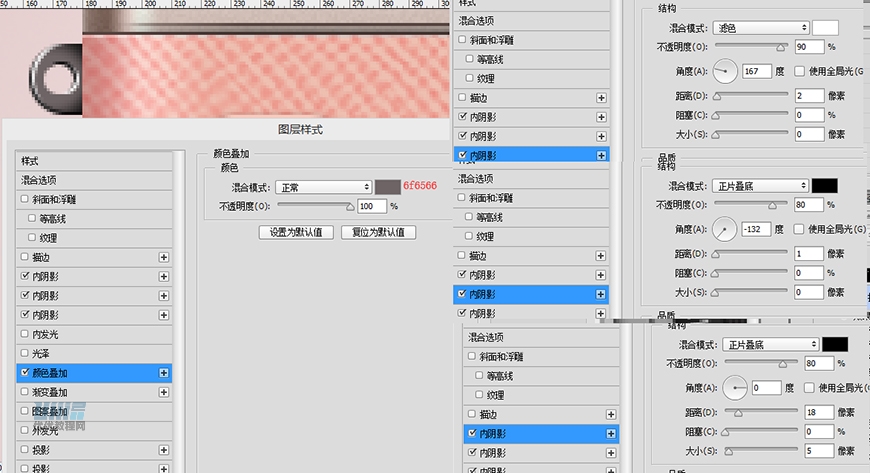
步骤 52
新建5*40圆角为2的圆角矩形,添加内阴影、渐变叠加,命名为【环1】。
复制【环1】得到【环2】。
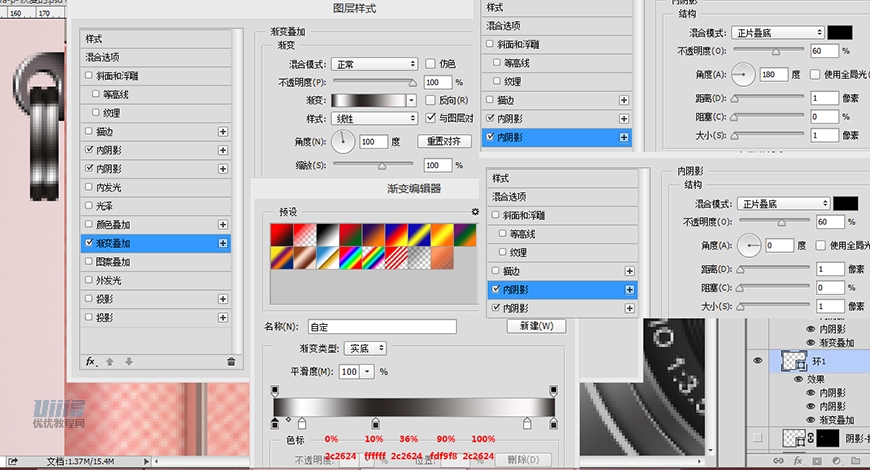
步骤 53
在【环1、2】下方新建圆角矩形,添加羽化,不透明度50%,以挂扣为选区添加蒙版,命名为【挂扣-阴影】。
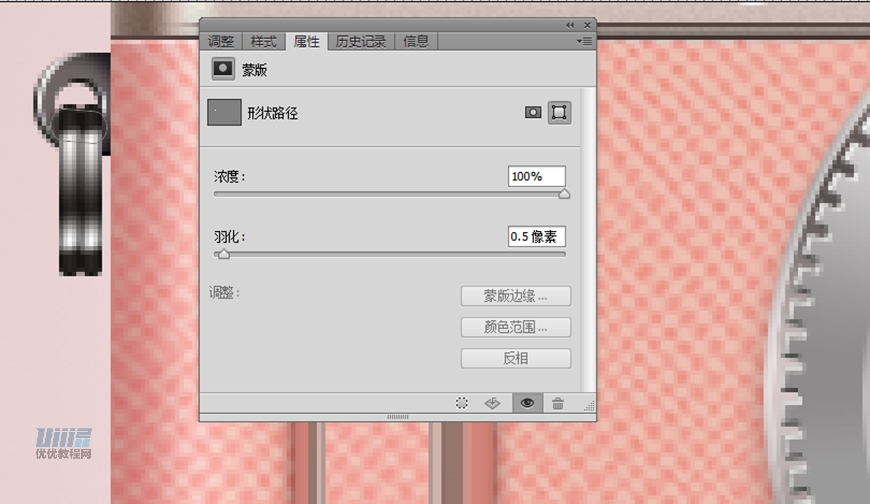
步骤 54
新建圆角矩形,添加颜色叠加、内阴影,命名为【扣】。
建组命名为【挂扣-左】
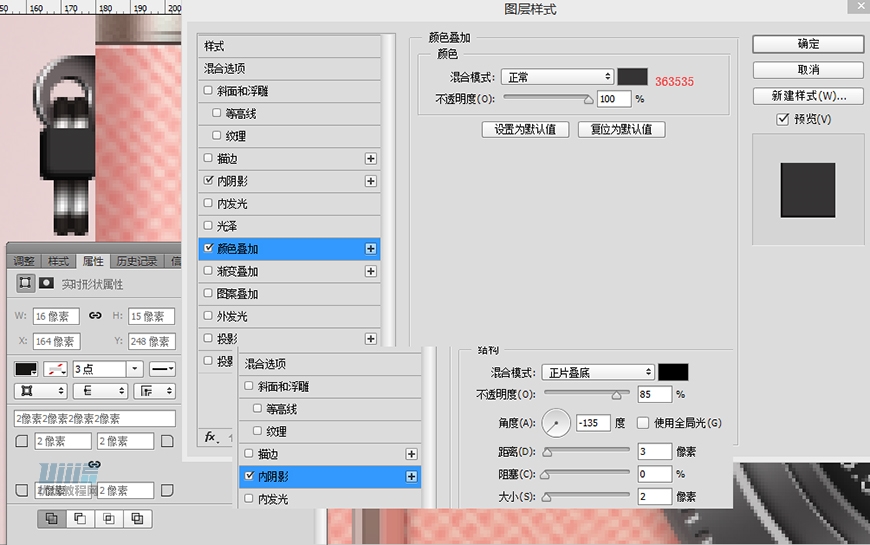
步骤 55
复制【挂扣-左】,进行对称并移动,命名为【挂扣-右】,清除图层样式,删除【挂扣-阴影】图层,重新添加图层样式。
挂扣:
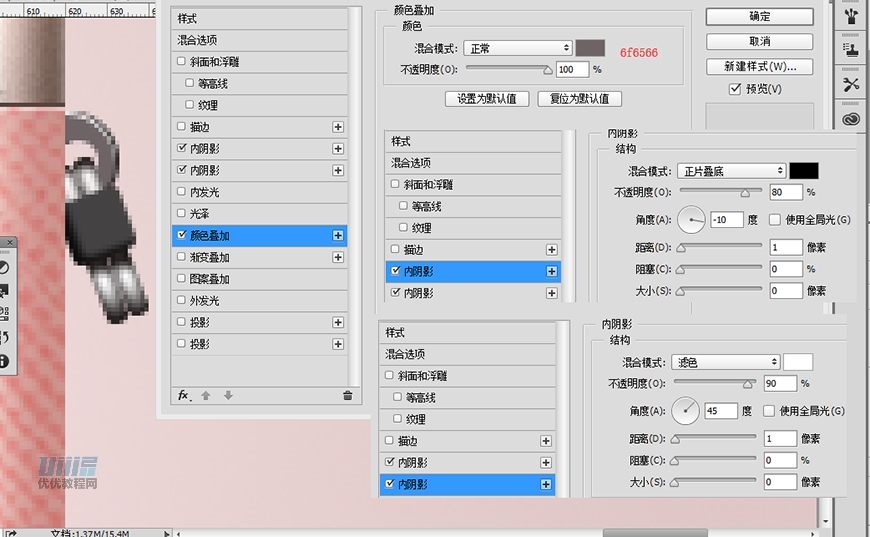
环1、2:
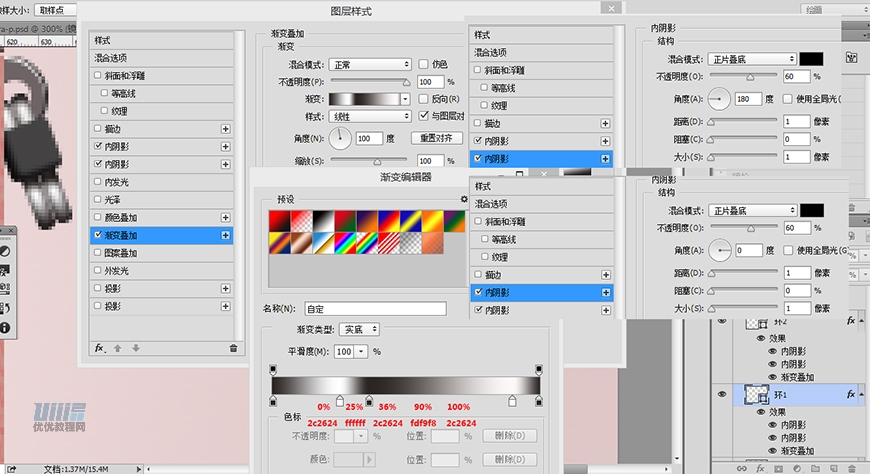
扣:
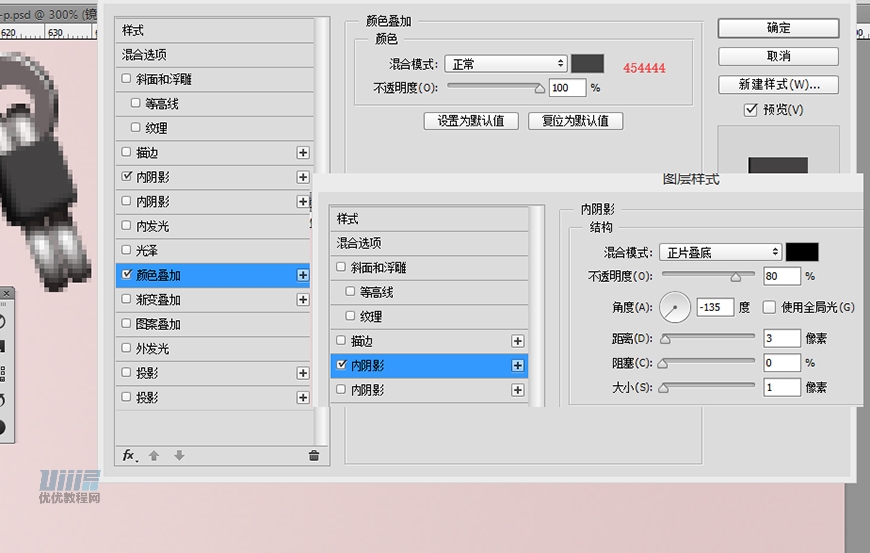
步骤 56
在【机身】组上方新建40*6椭圆,以【机身】为选区添加蒙版,转化为智能对象添加高斯模糊,不透明度75%,命名为【阴影-左】
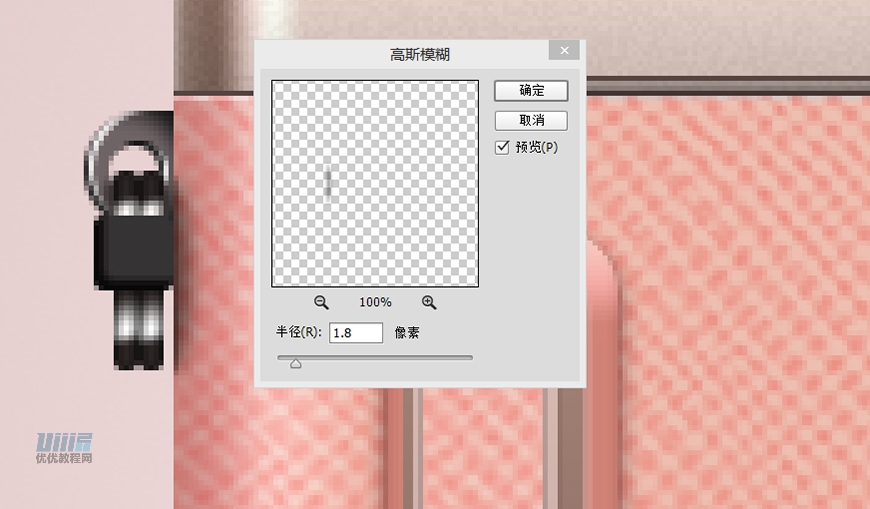
步骤 57
新建两个6*6,圆角为2,颜色312a27,命名为【支撑左】【支撑右】
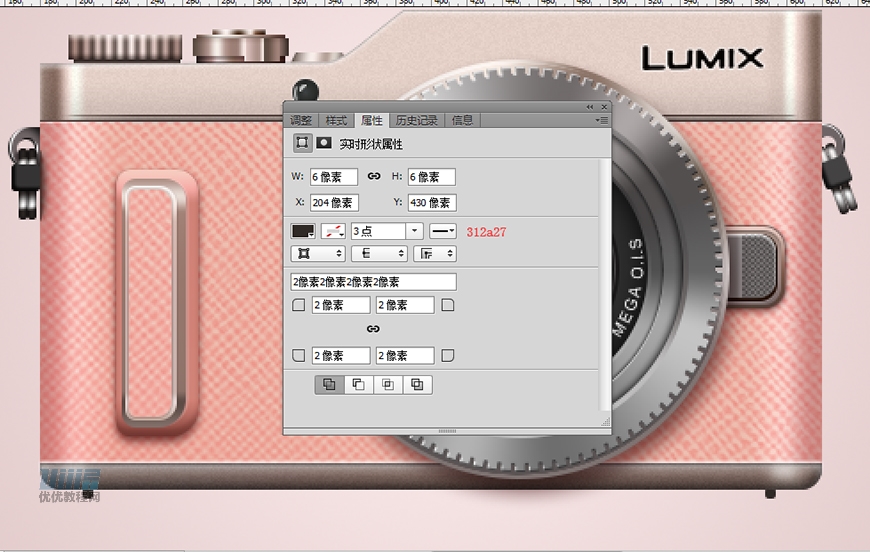
步骤 58
最后新建4*418的矩形,颜色为312a27,调节锚点变成梯形,添加羽化,半径1.6px
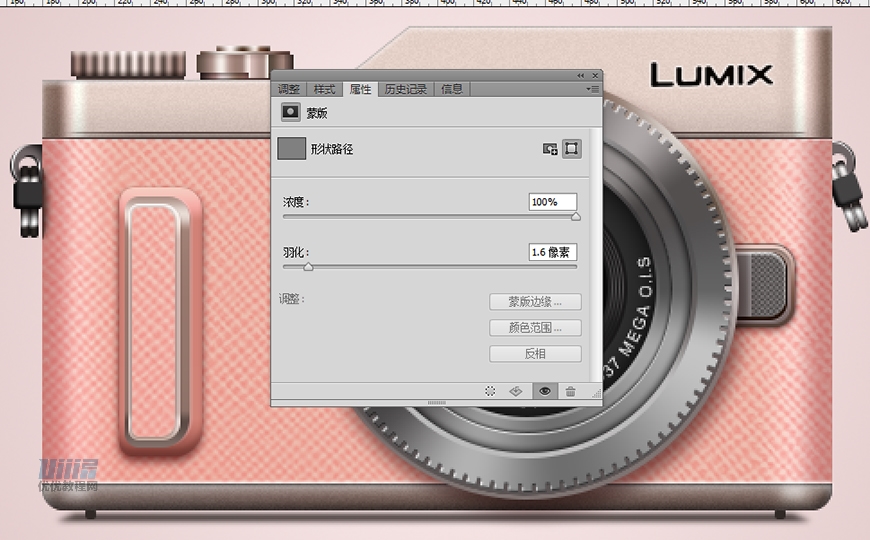
最终效果图—
到这里我们的教程就结束啦,希望大家有所收获,有不足之处也欢迎大家提出,可以共同学习~
最后再看一遍效果图~

修改前后对比图—

 情非得已
情非得已
推荐文章
-
 Photoshop绘制磨砂风格的插画作品2021-03-16
Photoshop绘制磨砂风格的插画作品2021-03-16
-
 Photoshop结合AI制作扁平化滑轮少女插画2021-03-11
Photoshop结合AI制作扁平化滑轮少女插画2021-03-11
-
 Photoshop结合AI绘制扁平化风格的少女插画2020-03-13
Photoshop结合AI绘制扁平化风格的少女插画2020-03-13
-
 Photoshop结合AI绘制春字主题插画作品2020-03-13
Photoshop结合AI绘制春字主题插画作品2020-03-13
-
 Photoshop绘制时尚大气的手机APP图标2020-03-12
Photoshop绘制时尚大气的手机APP图标2020-03-12
-
 Photoshop绘制立体感十足的手机图标2020-03-12
Photoshop绘制立体感十足的手机图标2020-03-12
-
 玻璃瓶绘画:PS绘制玻璃质感的魔法瓶2020-03-11
玻璃瓶绘画:PS绘制玻璃质感的魔法瓶2020-03-11
-
 像素工厂:用PS设计等距像素的工厂图标2019-03-20
像素工厂:用PS设计等距像素的工厂图标2019-03-20
-
 圣诞老人:使用PS绘制圣诞老人插画2019-02-21
圣诞老人:使用PS绘制圣诞老人插画2019-02-21
-
 Lumix相机:PS绘制粉色的照相机教程2019-01-18
Lumix相机:PS绘制粉色的照相机教程2019-01-18
热门文章
-
 Photoshop结合AI制作扁平化滑轮少女插画2021-03-11
Photoshop结合AI制作扁平化滑轮少女插画2021-03-11
-
 Photoshop绘制磨砂风格的插画作品2021-03-16
Photoshop绘制磨砂风格的插画作品2021-03-16
-
 Photoshop绘制磨砂风格的插画作品
相关文章1702021-03-16
Photoshop绘制磨砂风格的插画作品
相关文章1702021-03-16
-
 Photoshop结合AI制作扁平化滑轮少女插画
相关文章2032021-03-11
Photoshop结合AI制作扁平化滑轮少女插画
相关文章2032021-03-11
-
 Photoshop绘制搞怪的胖子人像教程
相关文章6912020-09-26
Photoshop绘制搞怪的胖子人像教程
相关文章6912020-09-26
-
 Photoshop绘制立体风格的序章图标
相关文章8612020-04-01
Photoshop绘制立体风格的序章图标
相关文章8612020-04-01
-
 Photoshop结合AI绘制扁平化风格的少女插画
相关文章7992020-03-13
Photoshop结合AI绘制扁平化风格的少女插画
相关文章7992020-03-13
-
 Photoshop结合AI绘制春字主题插画作品
相关文章4762020-03-13
Photoshop结合AI绘制春字主题插画作品
相关文章4762020-03-13
-
 Photoshop绘制时尚大气的手机APP图标
相关文章19852020-03-12
Photoshop绘制时尚大气的手机APP图标
相关文章19852020-03-12
-
 Photoshop绘制立体感十足的手机图标
相关文章6362020-03-12
Photoshop绘制立体感十足的手机图标
相关文章6362020-03-12
